
Появившееся окно имеет несколько вкладок. В данном случае нужно перейти на вкладку «Загрузка» и нажать там кнопку «Дополнительные параметры» (рис 2).
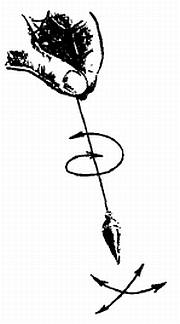
По умолчанию галочки на опциях «Число процессоров» и «Максимум памяти» отсутствуют. Нужно поставить их и выбрать максимальное количество ядер для имеющегося компьютера и максимальный объем памяти (рис 3).
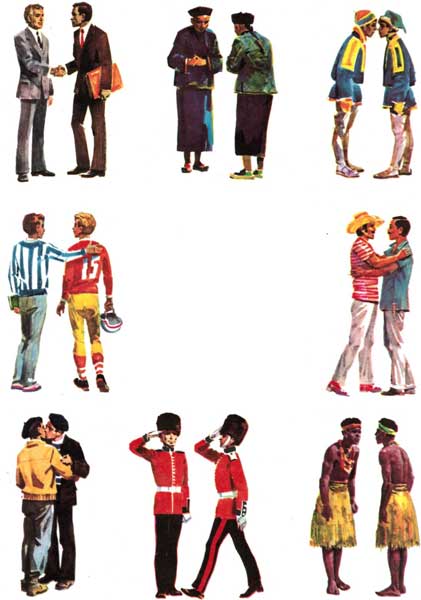
Стоит отметить, что после замены процессора на более мощный или расширения памяти нужно не забыть откорректировать эти значения.
Шаг 2. Операционная система Windows 7 обладает богатейшими возможностями, как в плане поддержки различного оборудования, так и в плане поддержки сетевых задач и сложных программных комплексов. Для обеспечения такой универсальности в системе имеется множество различных программных средств, реализованных в виде системных служб. Особенно это относится к наиболее продвинутой конфигурации Windows 7 Ultimate. Тем не менее, большое количество служб, запускаемых вместе с запуском системы, но не используемых в работе, может значительно увеличить время загрузки.
Также некоторые программы при установке могут быть настроены на автоматическую загрузку при старте системы. Пользователь может не обратить на это внимания, а загрузка неиспользуемых программ также ощутимо замедляет загрузку ОС.
Для настройки этих параметров служат вкладки «Службы» и «Автозагрузка». Отключать службы и удалять программы из автозагрузки нужно осторожно, поскольку можно по незнанию отключить важные функции, после чего система станет работать нестабильно либо в ней перестанут работать нужные пользователю компоненты (рис. 4).
После настройки всех параметров необходимо нажать кнопку «Применить» и перезагрузить систему.
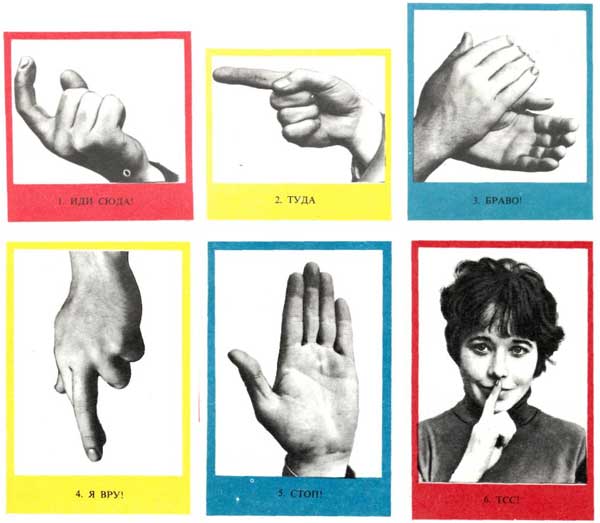
Шаг 3. Для хранения настроек в ОС Windows используется специальный файл, называемый системным реестром. Здесь хранятся настройки, как самой системы, так и большинства программ. Проблема заключается в том, что обращение к реестру происходит постоянно, а многие программы создают в нем временные записи, а при деинсталляции не удаляют сведения о себе. Все это приводит к разрастанию реестра и увеличению времени обращения к нему.
Для очистки реестра имеется множество утилит сторонних производителей. Среди самых известных можно назвать CCleaner, RegOrganiser, AshampooWinOptimiser. Регулярная очистка реестра позволит значительно ускорить загрузку Windows.
Шаг 4. Загрузка операционной системы сопровождается запуском большого количества вспомогательных программ, которые загружают различные библиотеки, производят операции, операции с кэшем, оптимизируют работу процессора и делают многое другое. Эти процессы также поддаются тонкой настройке (профилированию).
Для профилирования служит утилита WindowsPerformanceToolkit от Microsoft, которую можно скачать с официального сайта компании. Она входит в состав набора инструментов разработчика Windows Software Development Kit, однако при установке можно выбрать только необходимые компоненты.
Утилита имеет интерфейс командной строки, поэтому чтобы запустить ее, нужно вызвать меню «Выполнить» (Горячие клавиши Win+R), где ввести полный путь к исполняемому файлу xbootmgr.exe. Обычно он находится в папке C: Program Files-MicmsoftWindows-Performance-Toolkit. Эту утилиту можно запускать с различными параметрами в зависимости от необходимости. К примеру, если ввести команду xbootmgr — help, можно будет просмотреть справочное пособие по данной программе.
Для просмотра подробных сведений о процессе загрузки системы необходимо выполнить команду xbootrngr — traceboot. При этом произойдет перезагрузка системы и будут собраны данные об этом, которые сохранятся в папке с программой в виде файла с именем boot_BASE+C SWITCHI.etl. Пользователь может найти в нем различные сведения, многие из которых могут быть интересны.
Для собственно профилирования системы необходимо выполнить команду xbootmgr — traceboot — presystem. По умолчанию система будет перезагружена 6 раз, и каждый раз в папке с программой будет создан файл отчета о процессе загрузки. Профилирование занимает некоторое время, а участие пользователя при этом не требуется
